メディアのオプションを設定するには
メディアの挿入と編集
公開日時:2016/07/05 12:08:34
PowerPoint 2016でプレゼンテーション実行時にビデオを全画面に再生したり、オーディオの繰り返し再生などを設定するには、メディアクリップを選択し、[ビデオツール]や[オーディオツール]の[再生]タブを開いて[ビデオのオプション]や[オーディオのオプション]グループからそれぞれ設定します。
ビデオを全画面表示で再生する
- ビデオクリップを選択し、[ビデオツール]の[再生]タブを開きます。
- [ビデオのオプション]グループの[全画面再生]にチェックを付けます。
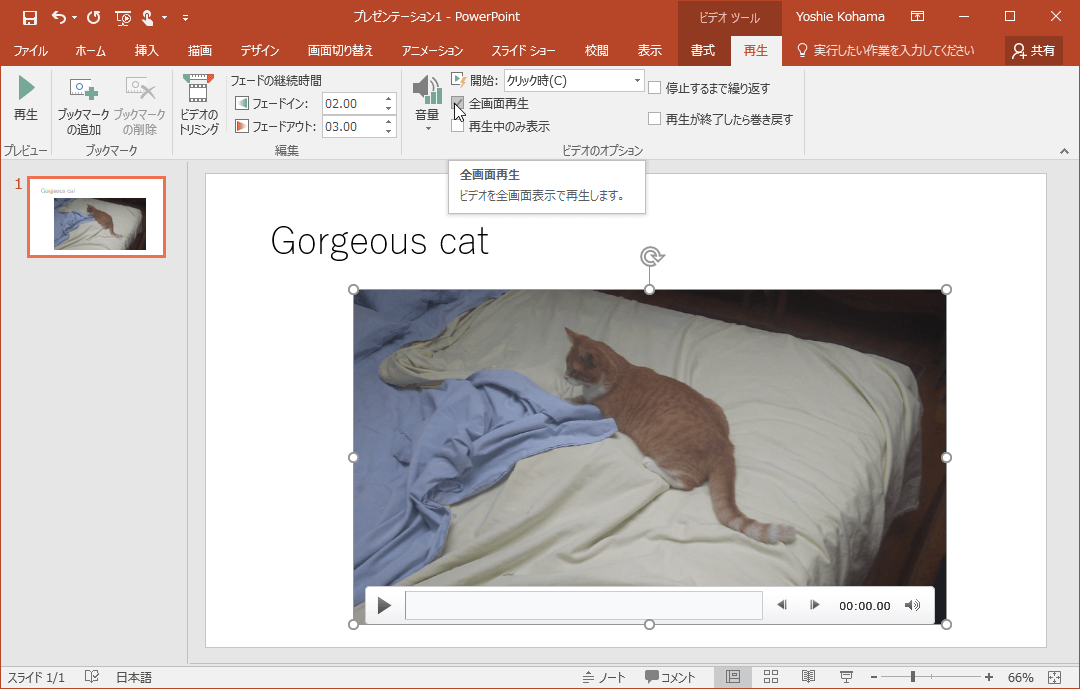
オーディオ再生が終了したら巻き戻す
- オーディオクリップを選択し、[オーディオツール]の[再生]タブを開きます。
- [オーディオのオプション]グループの[再生が終了したら巻き戻す]にチェックを付けます。
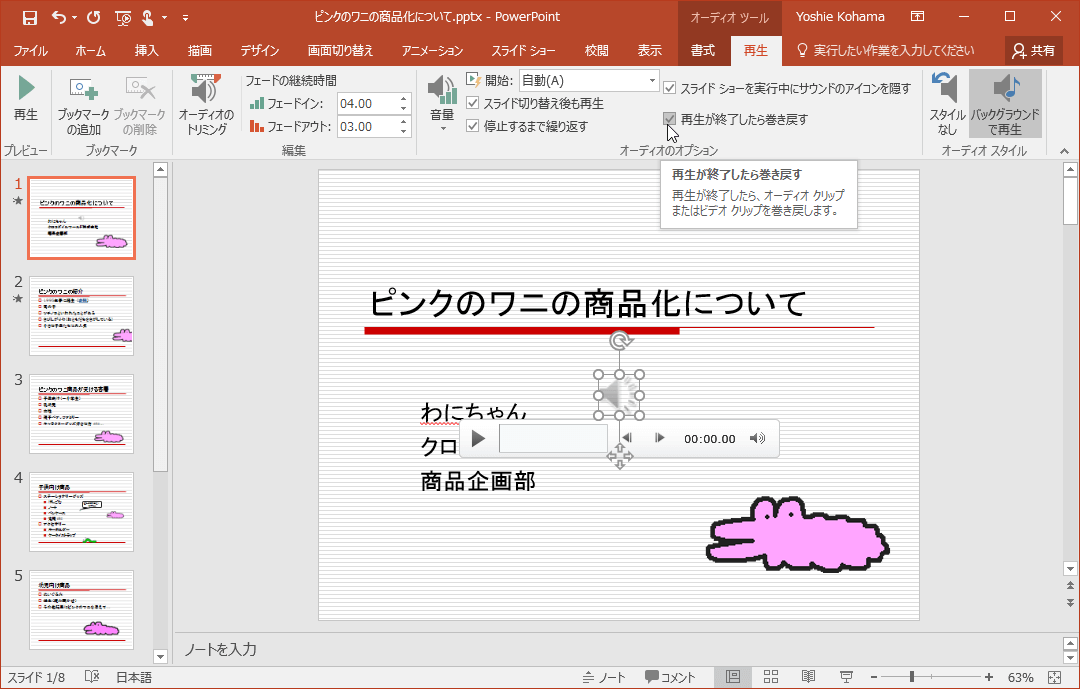
自動的に開始されるように設定する
既定では、クリック時に開始されます。これを自動再生するには、[開始]ボックスの[クリック時]から[自動]に変更します。
スポンサーリンク
INDEX
異なるバージョンの記事
コメント
※技術的な質問は、Microsoftコミュニティで聞いてください!

